Ein Anfängerleitfaden zur WordPress-DNS-Konfiguration
Veröffentlicht: 2023-07-07Das Domain Name System (DNS) ist eines der Rückgrate des modernen Webs. Dieses System besteht aus Hunderten Millionen Datensätzen, die Informationen darüber enthalten, welche IP-Adressen welchen Domänen zugeordnet sind. Sie können Datensätze übermitteln, um das DNS zu aktualisieren. Das Verständnis der Funktionsweise dieser Datensätze und der Grundlagen der WordPress-DNS-Konfiguration ist ein wichtiger Schritt beim Start neuer Websites.
Mit WordPress-DNS-„Konfiguration“ meinen wir das Wissen, wie man Datensätze aktualisiert, Nameserver konfiguriert und mehr. All dies sind grundlegende Aufgaben, die Sie erledigen müssen, damit Ihre Website über die von Ihnen gewählte Domain zugänglich wird. Wenn Sie Webhosts migrieren möchten, ist es auch hilfreich, zu wissen, wie DNS-Einträge konfiguriert werden.
In diesem Artikel erklären wir, wie Sie die Einträge Ihrer Domain ändern, Nameserver konfigurieren, Umleitungen einrichten und Add-on-Domains verwalten.
Lasst uns anfangen!
Inhaltsverzeichnis :
- So ändern Sie die Einträge Ihrer Domain
- So konfigurieren Sie Nameserver
- So verwalten Sie Add-on-Domänen
- So richten Sie Weiterleitungen ein
So ändern Sie die Einträge Ihrer Domain
DNS-Einträge (Domain Name System) sind Zuordnungsdateien, die Informationen darüber enthalten, welche IP-Adresse mit welcher Domäne verbunden ist. Wenn jemand versucht, auf die URL Ihrer Website zuzugreifen, teilen die DNS-Einträge dem Browser mit, wohin er sie senden soll.
Wenn Sie eine ausführlichere Einführung in DNS benötigen, haben wir einen separaten Beitrag, in dem erklärt wird, was DNS ist.
Es gibt verschiedene Arten von Datensätzen und Sie können neue über Registrare einreichen, wenn Sie die Konfiguration einer Domain ändern. Zu den Arten von Datensätzen, mit denen Sie arbeiten können, gehören:
- Adressdatensatz (A-Datensatz) : Dies verweist eine Domain oder Subdomain auf eine IP-Adresse.
- AAAA-Eintrag : Dies ähnelt einem A-Eintrag, verweist jedoch auf eine IPv6-Adresse statt auf eine IPv4.
- Kanonischer Namensdatensatz (CNAME-Datensatz) : Sie können diese Datensätze verwenden, um einen Alias umzuleiten oder der kanonischen Domäne zuzuordnen.
- Mail Exchange Record (MX Record) : Dies verweist auf die Server, die E-Mails für eine Domain verarbeiten sollen.
- Textdatensatz (TXT-Datensatz) : Diese Datensätze leiten den Datenverkehr nicht weiter, sondern stellen textbasierte Informationen für andere Dienste bereit, beispielsweise bei der Überprüfung des Domain-Eigentums. Sie können beispielsweise die Google Search Console mit einem TXT-Eintrag verifizieren.
- Nameserver-Eintrag (NS-Eintrag) : Diese Einträge legen fest, welche Server DNS-Informationen für eine Domain übermitteln.
In der Praxis müssen Sie sich nicht mit vielen dieser Arten von Datensätzen befassen. Die wichtigsten Datensätze für die meisten Websites sind A, CNAME und MX (wenn Sie einen Mailserver verwenden).
Wenn Sie eine Domain registrieren, beginnt diese ohne Datensätze (oder in manchen Fällen mit Datensätzen für die Parkseite Ihres Registrators). Das bedeutet, dass die Domain nirgendwo hinzeigt. Damit die Domäne funktioniert, müssen Sie einen A-Eintrag konfigurieren.
Dieser Vorgang funktioniert weitgehend gleich, unabhängig davon, welchen Domain-Registrar oder Hosting-Dienst Sie zum Hinzufügen oder Aktualisieren von Domain-Einträgen verwenden. Um beispielsweise einen A-Eintrag hinzuzufügen, müssen Sie auf die Verwaltungsoptionen für die Domain zugreifen, die Sie bearbeiten. Suchen Sie die Option zum Hinzufügen eines neuen Datensatzes und wählen Sie einen Datensatz aus den verfügbaren Optionen aus:
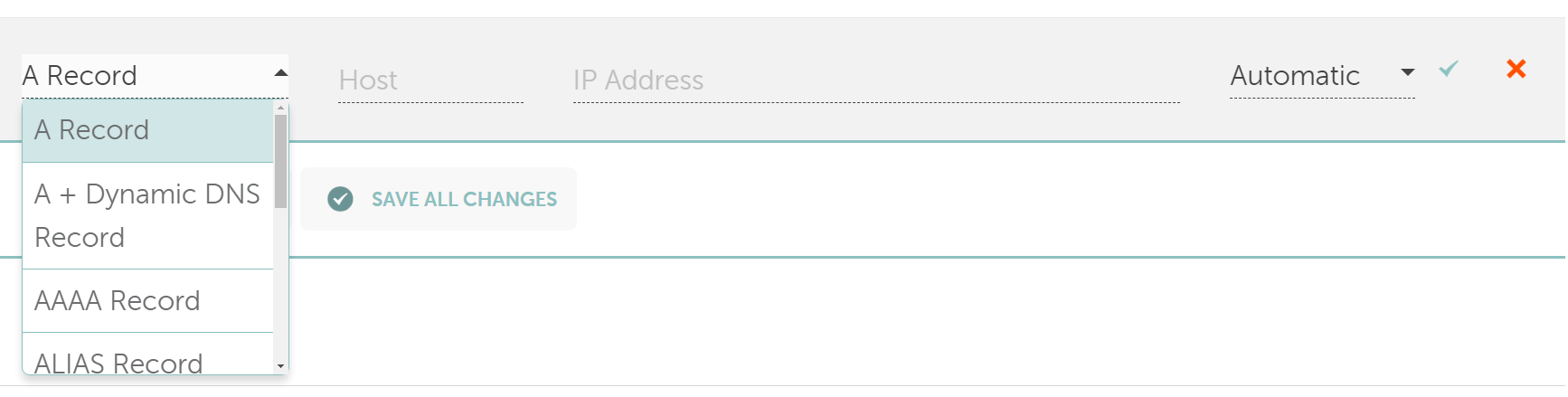
Ein Datensatz besteht aus drei Hauptkomponenten. Der erste ist der Name oder Host, der die Domäne oder Subdomäne angibt, auf die Sie abzielen möchten. Zweitens ist die IPv4-Adresse des Webservers, der die Site hostet, und drittens ist die Time-to-Live-Einstellung (TTL). Diese Einstellung bestimmt, wie lange das DNS die Informationen des Eintrags zwischenspeichert, bevor es nach Aktualisierungen sucht.
Um das ins rechte Licht zu rücken, hier ein Beispiel eines A-Eintrags für eine Root-Domain, wie zum Beispiel yourwebsite.com :
- Name : @ (repräsentiert die Stammdomäne)
- Wert : 192.0.2.1 (die IP-Adresse Ihres Webservers)
- TTL : 3600 (1 Stunde)
Sie können das „@“-Symbol verwenden, um anzugeben, dass Sie auf die Stammdomäne verweisen und nicht auf eine Subdomäne wie blog.IhreWebsite.com . Dieser A-Datensatz würde so aussehen:
Name : Blog
Typ : A
Wert : 192.0.2.1
TTL : 3600
Was die IP-Adresse betrifft, können Sie diese Informationen von Ihrem Webhoster erhalten. Wenn Sie eine neue Website einrichten, zeigt Ihnen Ihr Webhoster eine entsprechende IP-Adresse dafür an. Das ist die Adresse, die Sie zum A-Eintrag für die Domain hinzufügen müssen, die Sie mit der Site verbinden möchten.
MX-Einträge funktionieren ähnlich, bestehen jedoch aus vier Komponenten. Sie haben den Host, den Wert (der der IP-Adresse in A-Datensätzen entspricht), die Priorität und die TTL:

Diese Komponenten funktionieren größtenteils genauso wie bei A-Datensätzen. Der Host bestimmt, für welche Domäne der Eintrag gilt. In diesem Beispiel bedeutet das „@“, dass der Eintrag für E-Mails funktioniert, die an Ihre Website.com (die Stammdomäne) gehen.
Der Wert in einem MX-Eintrag verweist auf den Domänennamen des E-Mail-Servers, den Sie verwenden möchten. Einige Registrar- und Hosting-Anbieter bieten möglicherweise auch E-Mail-Hosting-Dienste an. Wenn nicht, können Sie E-Mail-Hosting-Dienste von Drittanbietern nutzen. Diese Dienste sagen Ihnen, welchen Wert Sie dem MX-Eintrag hinzufügen müssen.
Wenn Sie über mehrere Datensätze verfügen, bestimmt die Einstellung „Priorität“ die Reihenfolge, in der sie aufgelöst werden. Das bedeutet, dass E-Mails jeden Datensatz der Reihe nach durchprobieren, bis sie einen Server erreichen, der antwortet.
Beim Hinzufügen von Datensätzen jeglicher Art ist zu beachten, dass die Verbreitung einige Zeit in Anspruch nehmen kann. Es kann einige Minuten oder in manchen Fällen einen Tag dauern, bis die Einträge an andere DNS-Server weitergeleitet werden. Bis diese Weitergabe abgeschlossen ist, können beim Versuch, die zugehörige Domäne zu verwenden, Probleme auftreten.
So konfigurieren Sie Nameserver
Nameserver sind die Server, die DNS-Einträge speichern. Wenn Sie versuchen, eine Website zu besuchen, verarbeiten diese Server die Anfragen, die Ihnen die IP-Adresse geben, mit der Sie eine Verbindung herstellen müssen.
Wenn Sie eine Domain registrieren, wird diese normalerweise mit den Nameservern dieses Registrars verknüpft. Sie können die Nameserver-Datensätze jedoch aktualisieren, sodass sie auf die Server eines anderen Unternehmens verweisen. Dies kann beispielsweise nützlich sein, wenn Sie die Nameserver Ihres Webhosts verwenden oder ein Content Delivery Network (CDN) für die Arbeit mit Ihrer WordPress-Website einrichten.
Wenn Sie benutzerdefinierte Nameserver für eine Domain einrichten möchten, müssen Sie auf deren Verwaltungseinstellungen zugreifen.
Dies erledigen Sie über Ihren Domain-Registrar, z. B. Namecheap oder Google Domains. Wenn Sie Ihren Domainnamen über Ihr Webhosting-Konto erworben haben, müssen Sie möglicherweise dort Nameserver verwalten.
Unter diesen Einstellungen sollte es eine Option zum Hinzufügen eines neuen Nameservers geben:

Nameserver-Datensätze enthalten eine Komponente, nämlich die URL des Servers. Für alle benutzerdefinierten Datensätze müssen Sie mindestens zwei Server hinzufügen. Wenn Sie beispielsweise WordPress mit Cloudflare integrieren, könnten diese Nameserver etwa so aussehen:

tom.ns.cloudflare.com
sullivan.ns.cloudflare.com
Diese Nameserver hängen davon ab, welchen Dienst Sie nutzen, und werden Ihnen normalerweise zur Verfügung gestellt. Nachdem Sie neue Nameserver-Einträge hinzugefügt haben, müssen Sie warten, bis diese verbreitet werden.
So verwalten Sie Add-on-Domänen
Zu wissen, wie man Add-on-Domains einrichtet, ist ein wichtiger Bestandteil der Verwaltung Ihrer WordPress-DNS-Einstellungen. Abhängig von Ihrem Hosting-Plan können Sie möglicherweise nur eine WordPress-Website hosten. In diesem Fall können Sie möglicherweise Add-on-Domains einrichten, um weitere Websites zum Laufen zu bringen.
Dieser Vorgang funktioniert über Ihr Hosting-Kontrollpanel. Einige Control Panels bieten möglicherweise nicht die Möglichkeit, Add-on-Domänen zu erstellen. In cPanel finden Sie die Option im Abschnitt „Domains“ :
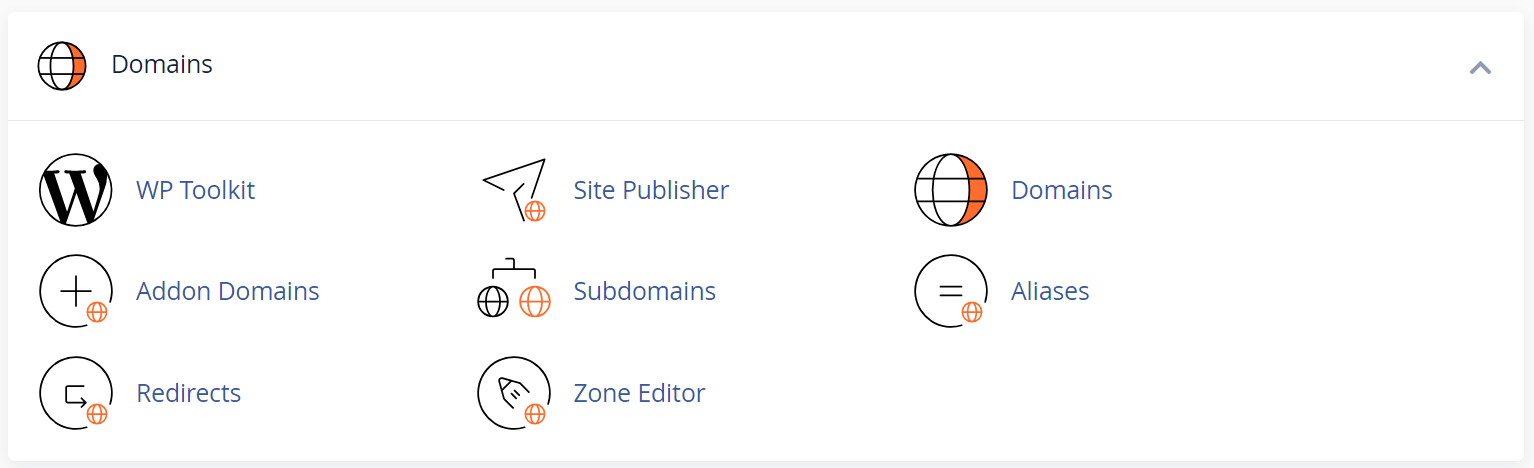
Mit dieser Option können Sie Ihrem Hosting-Konto eine weitere Domain hinzufügen.
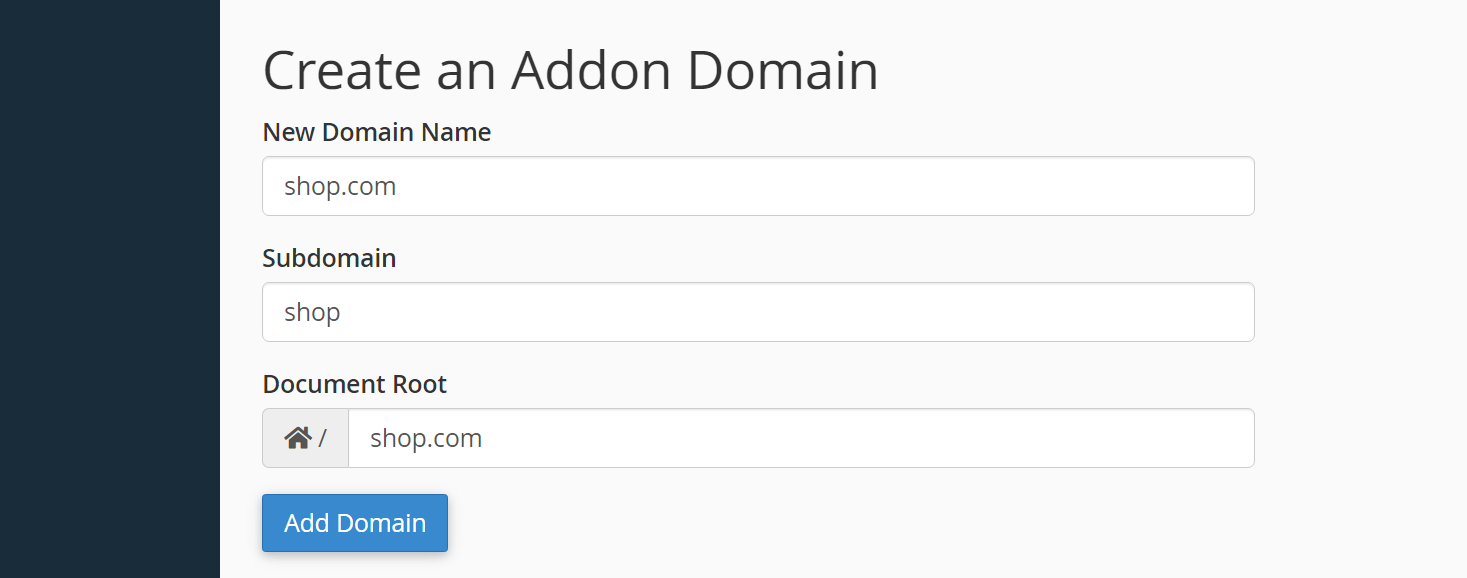
Wenn Sie eine Subdomain für Ihren Haupt-WordPress-Domainnamen einrichten möchten – z. B. subdomain.yoursite.com – können Sie das separate Subdomains- Tool in cPanel verwenden.
So richten Sie Weiterleitungen ein
Weiterleitungen sind wichtige Komponenten in der WordPress-DNS-Konfiguration, insbesondere wenn Sie die Domain wechseln. Wenn für eine Domain eine Umleitung eingerichtet ist, werden Benutzer stattdessen an eine andere Adresse weitergeleitet. Sie können beispielsweise den Datenverkehr von yourwebsite.com zu mynewwebsite.com umleiten:
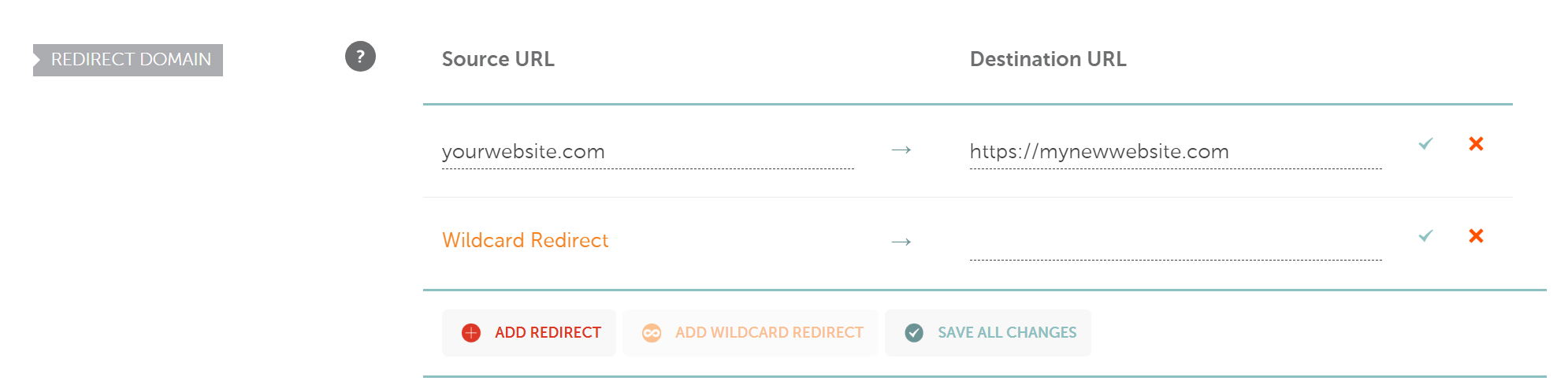
Normalerweise erfolgen Umleitungen nicht auf DNS-Ebene. Bei den meisten Registraren können Sie jedoch Umleitungen einrichten, während Sie die DNS-Einstellungen Ihrer Domain konfigurieren.
Im vorherigen Beispiel sehen Sie eine einfache Weiterleitung. Wildcard-Umleitungen funktionieren anders. Mit einer Wildcard-Weiterleitung können Sie den Datenverkehr von jeder Seite der Quell-URL auf eine entsprechende Seite in der Ziel-URL umleiten.
Wenn Sie beispielsweise eine Wildcard-Weiterleitung von yourwebsite.com zu mynewwebsite.com einrichten und jemand versucht, auf yourwebsite.com/contact zuzugreifen, wird er zu mynewwebsite.com/contact weitergeleitet. Diese Art der Weiterleitung eignet sich perfekt für Domain-Migrationen.
Es ist erwähnenswert, dass Sie mit den richtigen Plugins auch Weiterleitungen in WordPress einrichten können. Abhängig vom Plugin erhalten Sie im Vergleich zu den meisten Registraren möglicherweise mehr Kontrolle über Weiterleitungen.
Abschließende Gedanken zur WordPress-DNS-Konfiguration
Das Einrichten einer neuen WordPress-Website ist einfach. Allerdings kann die Registrierung und Konfiguration von Domains einschüchternd wirken, wenn Sie es zum ersten Mal tun. Sie müssen verstehen, wie DNS-Einträge funktionieren und wie Sie eine Domain auf Ihre Website verweisen, damit Besucher den Weg dorthin finden.
Wenn Sie wissen, wie man A- und MX-Einträge einrichtet, Nameserver konfiguriert, Weiterleitungen einrichtet und Add-on-Domains verwaltet, ist das alles, was Sie in den WordPress-DNS-Einstellungen in Angriff nehmen müssen. Das Konfigurieren der DNS-Einstellungen für eine neue Website sollte nicht lange dauern und ist ein viel einfacherer Vorgang, als Sie sich vorstellen können.
Wenn Sie diesen Beitrag über die WordPress-DNS-Konfiguration wertvoll fanden, könnte Ihnen auch unsere Zusammenfassung der besten Orte zum Kauf von Domainnamen gefallen.
Haben Sie Fragen zu den WordPress-DNS-Einstellungen? Lassen Sie uns im Kommentarbereich unten darüber sprechen!
